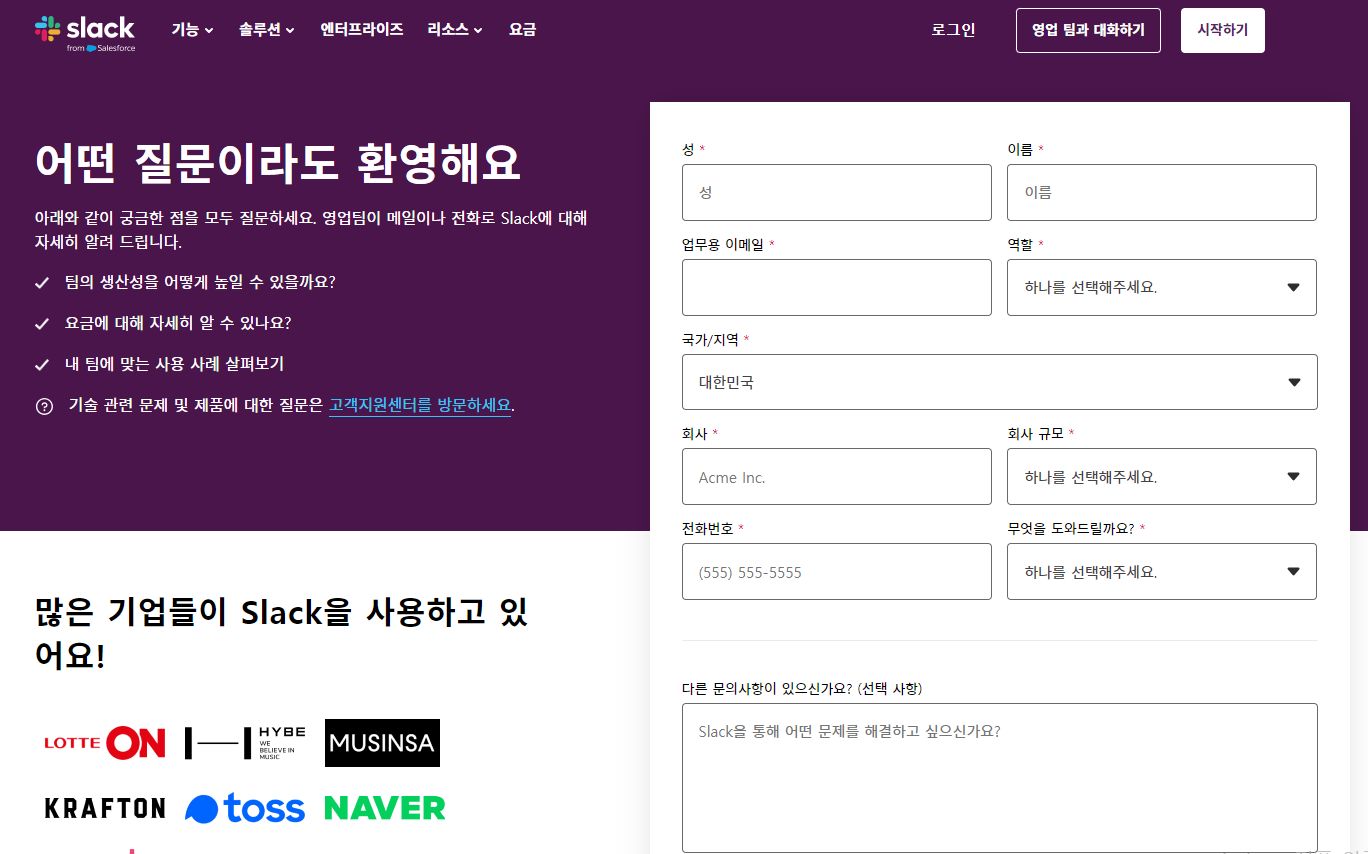슬랙 연결 문제 해결, 'Slack을 연결할 수 없습니다.' 오류 해결 방법
모두가 경험하는 연결 문제, 정말 짜증나시죠? 우리 모두가 그렇습니다. 하지만 걱정하지 마세요! 슬랙 연결 문제를 해결하는 데 도움을 드리기 위해 이 가이드를 준비했습니다. 여러분의 시간을 절약하고 스트레스를 줄이기 위해 몇 가지 간단한 단계로 이 문제를 해결해 보겠습니다. 함께 따라 하면서 빠르게 슬랙을 정상 상태로 되돌려 보세요!
슬랙 연결 문제 해결 단계
슬랙 연결 문제를 해결하기 위해 아래 단계를 따라 해 보세요. 이 가이드는 네트워크 설정이나 보안 장치로 인해 발생할 수 있는 문제를 해결하는 데 도움이 될 것입니다.
슬랙(Slack) PC 버전 다운로드 받기 - 비즈니스 채팅 플랫폼
슬랙(Slack) PC 버전 다운로드 받기 - 비즈니스 채팅 플랫폼 슬랙(Slack)은 노코드(no-code) 자동화와 인공지능(AI)을 통해 업무 환경을 혁신하고, 모든 사람의 역량을 강화하며, 검색과 지식 공유를
typenine9.tistory.com
1단계: 캐시 지우기 및 Slack 재시작
첫 번째 단계는 슬랙의 캐시를 지우고 앱을 재시작하는 것입니다. 오류 메시지 아래에 있는 "Slack 재시작" 버튼을 클릭하여 간단하게 해결할 수 있습니다.
1) 슬랙 데스크톱 앱을 엽니다.
2) 오류 메시지 아래에 있는 "Slack 재시작" 버튼을 클릭합니다.
3) 앱이 재시작되면서 문제를 확인합니다.
2단계: Net Log를 수집하여 Slack에 보내기
문제가 지속되는 경우, Net Log를 수집하여 슬랙 팀에 보내주면 문제를 더욱 세부적으로 조사할 수 있습니다.
1) 슬랙 데스크톱 앱을 엽니다.
2) 컴퓨터 상단 메뉴 표시줄에서 "도움말"을 클릭합니다. (Windows 10을 사용하는 경우, 슬랙 앱의 왼쪽 상단에 있는 ☰ 세 줄 아이콘을 클릭합니다.)
3) "문제 해결"을 선택하고 "재시작 및 Net Log 수집"을 클릭합니다.

4) 앱이 재시작되면서 "로깅이 진행 중입니다."라는 메시지가 나타납니다.
평소처럼 슬랙을 사용합니다. 문제가 발생하면 팝업 창으로 돌아가서 "로깅 중단"을 클릭합니다.
컴퓨터의 다운로드 폴더에서 zip 파일을 찾습니다.
해당 파일을 첨부하여 슬랙에 문의합니다.
슬랙 연결 문제 해결: 추가 팁
위의 두 단계를 통해 문제가 해결되지 않았다면, 추가적인 방법을 시도해 보세요.
- 프록시 설정 확인: 프록시 설정이 슬랙 연결을 방해할 수 있습니다. 프록시 설정을 확인하고 필요한 경우 비활성화합니다.
- 방화벽 및 바이러스 백신 설정 확인: 방화벽이나 바이러스 백신이 슬랙 연결을 차단할 수 있습니다. 방화벽 설정을 조정하거나 바이러스 백신 프로그램에서 슬랙을 허용 목록에 추가합니다.
- VPN 사용 중지: VPN이 슬랙 연결을 방해할 수 있습니다. VPN을 일시적으로 비활성화하고 슬랙을 다시 시도해 보세요.
슬랙 연결 문제 해결 후: 사용자 후기
슬랙 연결 문제를 해결한 후의 사용자 후기를 통해 더 많은 정보를 얻을 수 있습니다. 사용자의 경험을 바탕으로 한 다양한 해결 방법과 팁을 공유합니다.
사용자 A: "슬랙 연결 문제를 겪었지만, 캐시를 지우고 재시작한 후 문제가 해결되었습니다. 간단한 방법이었지만 효과적이었습니다."
사용자 B: "Net Log를 수집하여 슬랙 팀에 보냈습니다. 빠르게 응답을 받았고, 문제를 해결할 수 있었습니다. 슬랙 지원팀의 도움이 큰 도움이 되었습니다."
마치며
슬랙 연결 문제를 해결하는 것은 생각보다 간단할 수 있습니다. 캐시를 지우고 앱을 재시작하거나 Net Log를 수집하여 슬랙 팀에 보내는 방법으로 문제를 해결할 수 있습니다. 추가적인 설정 조정이 필요할 수도 있지만, 이 가이드를 따라 하시면 대부분의 문제를 해결할 수 있을 것입니다. 슬랙을 통해 더욱 원활한 협업과 소통을 이어가세요!
▼ 함께 보면 좋은 글 ▼
큐샵(QShop) 소개와 장점 및 간편 사용법
큐샵(QShop) 소개와 장점 및 간편 사용법큐샵(QShop)은 나만의 상품을 보다 매력적으로 만들어줄 트렌디한 디자인과 다양한 기능을 제공하는 온라인 스토어 플랫폼입니다. 이 글에서는 큐샵의 소개
typenine9.tistory.com
유튜브 수익 예측 도구 vling - 유튜버 필수 활용법 공개!
유튜브 수익 예측 도구 vling - 유튜버 필수 활용법 공개!
유튜브 수익 예측 도구 vling - 유튜버 필수 활용법 공개!유튜브 채널 운영을 하면서 가장 궁금한 점 중 하나는 바로 수익입니다. vling은 유튜브 채널의 수익을 예측해주는 강력한 도구로, 여러분
typenine9.tistory.com